Pazzesco: puoi installare Wiseplay anche su iOS e macOS
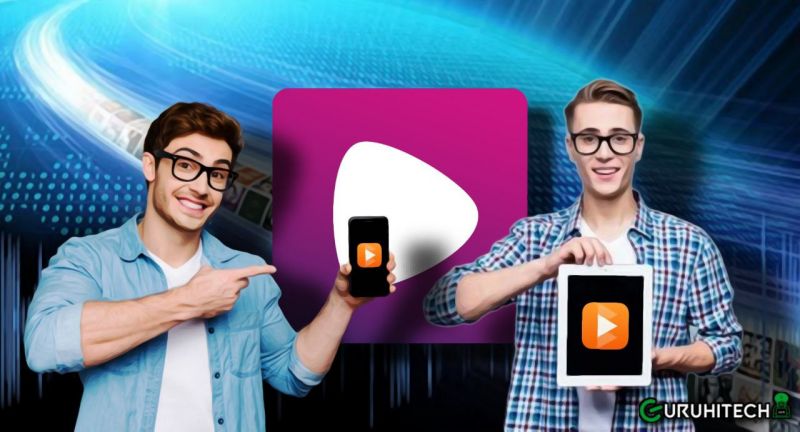
Finalmente una fantastica notizia per i tanti utenti che prediligono di dispositivi di Apple: si può installare Wiseplay sia su iPhone, iPad e Mac con chip M1. E funziona anche meglio!
Se fai parte di quella fascia di utenti che pensavano di non poter utilizzare Wiseplay sui propri dispositivi portatili Apple allora è giunto il momento di ricredersi perché è possibile eccome!
Wiseplay è disponibile anche nell’AppStore di Apple solo che, pur essendo realizzata dallo stesso team Apollo Apps, ha un altro nome: si chiama Liftplay.
L’app è anche disponibile per macOS con chip Apple M1 ma dalle prove effettuate dai miei colleghi, purtroppo va un crush.
Cos’è Wiseplay?
Ho parlato tanto di Wiseplay e ho sempre ribadito il fatto che fosse davvero un peccato non poter utilizzare questa fantastica app su iPhone o iPad. Le cose però sono cambiate perché grazie al mio amico e collaboratore Jack, sono venuto a sapere che anche nello store di Apple c’è un’app praticamente identica e che funziona anche meglio.
Wiseplay è un’app per certi versi simile a Web Video Caster; riconosce lo streaming dei siti Web e ti permette di aprirli con un player integrato, evitandoti quindi tutta quella pubblicità tipica di questa tipologia di siti.
È quindi ideale per vedere filme, serie tv e sport in streaming senza pubblicità.
Oltre alla funzione Web Browser però, Wiseplay ti permette di caricare anche liste IPTV o liste in formato W3U che, a differenza delle IPTV, contengono anche link Web.
Il discorso sarebbe molto articolato da spiegare in un solo articolo ma se in questo mese hai imparato a capire cos’è Wiseplay allora non vedrai l’ora di installare Liftplay.
Come installare Wiseplay su iOS e iPadOS
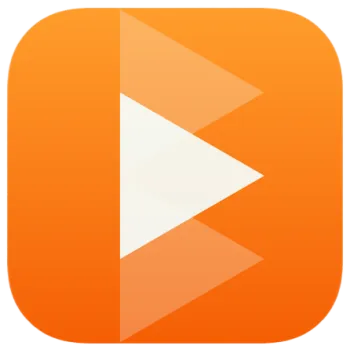
Come detto Wiseplay per Apple si chiama Liftplay e la trovi facilmente nell’AppStore. Se stai leggendo questo articolo dal tuo iPhone o iPad allora puoi installarla direttamente cliccando direttamente sull’immagine qui in basso:
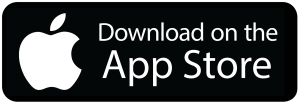
Come utilizzare Liftplay
- Per vedere uno streaming senza pubblicità, avvia Liftplay e clicca in basso a destra su Web Browser.
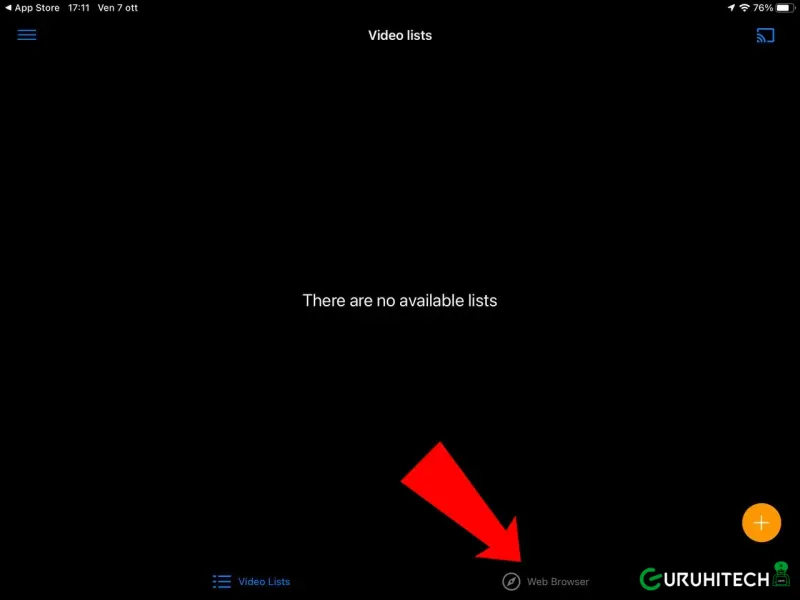
- Digita o incolla l’indirizzo del sito che ospita lo streaming di tuo interesse.
- Una volta che Liftplay individua uno streaming, ti mostrerà in passino con il simbolo del Play in alto a destra, proprio accanto alla barra degli indirizzi.
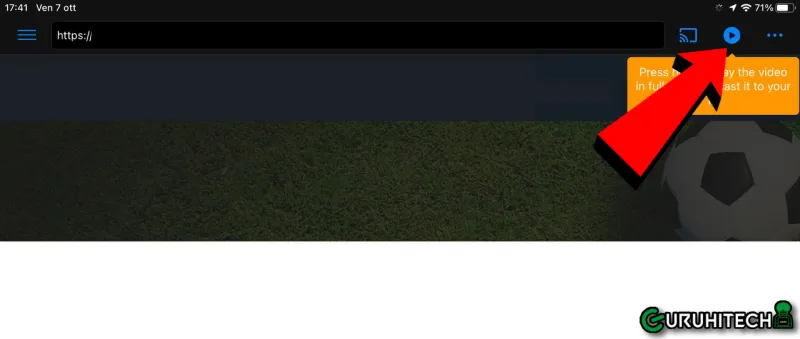
- Cliccaci su e vedrai che come per magia, lo streaming verrà avviato senza difficoltà e soprattutto, senza quei maledetti popup imbarazzanti.
Come caricare una lista su Liftplay
Se possiedi una lista in formato URL o codice QR, la puoi caricare esattamente come su Wiseplay:
- Clicca sull’icona gialla con il simbolo del “+” in basso a destra nella home.
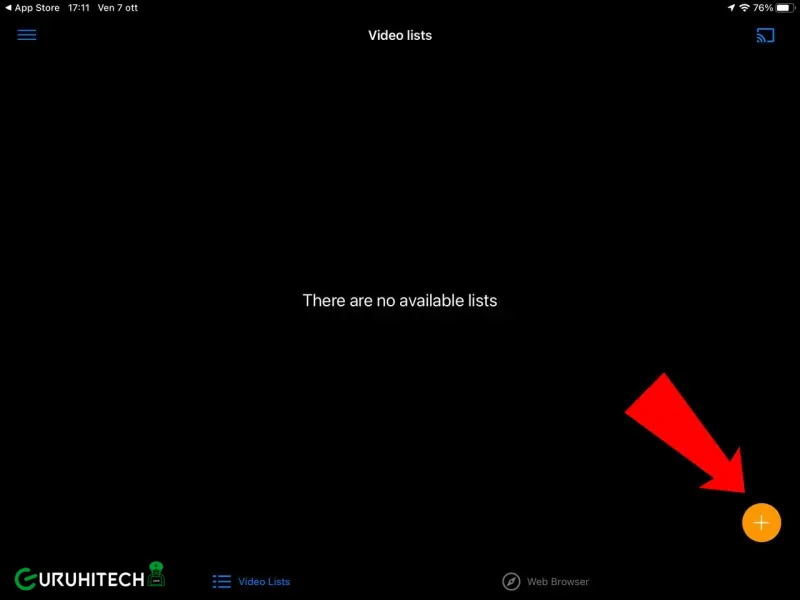
- Ora clicca su una delle due opzioni, ovvero “Add list from URL” oppure “Add list from QR“.
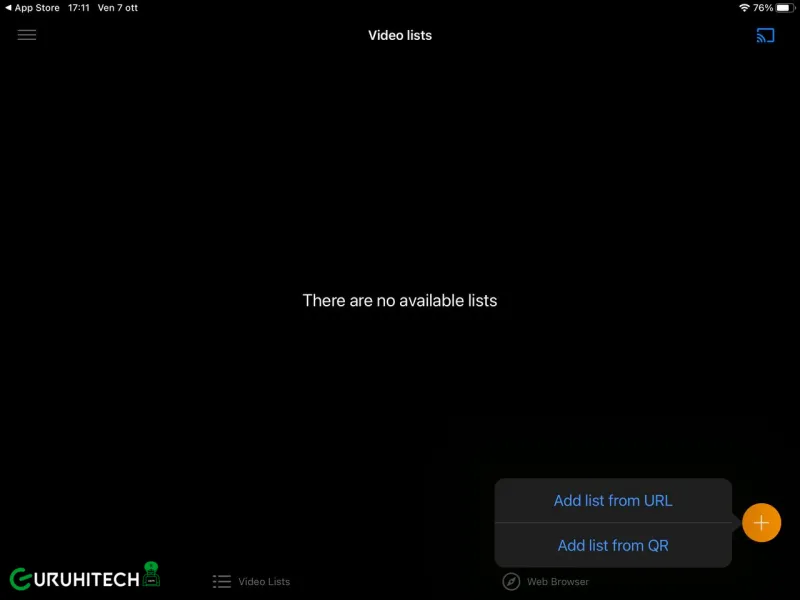
- A questo punto, digita o incolla la tua lista se hai scelto la modalità URL oppure scansione il codice QR se hai scelto la seconda opzione.
- Fatto!
Ed ora anche su iPhone e iPad ti potrai godere tutte le meraviglie che Wiseplay, ops… Liftplay, ti può regalare.
IMPORTANTE: se non sai ancora utilizzare bene Wiseplay, clicca QUI e leggi tutte le guide che ho scritto in onore a questo fantastico programma.
Per saperne di più su Liftplay, visita il sito ufficiale liftplay.app.
Ti potrebbe interessare:
Segui guruhitech su:
- Google News: bit.ly/gurugooglenews
- Telegram: t.me/guruhitech
- Facebook: facebook.com/guruhitechweb
- Twitter: twitter.com/guruhitech1
- Instagram: instagram.com/guru_hi_tech/
- Threads: threads.net/@guru_hi_tech
- GETTR: gettr.com/user/guruhitech
- Rumble: rumble.com/user/guruhitech
- VKontakte: vk.com/guruhitech
- MeWe: mewe.com/i/guruhitech
- Skype: live:.cid.e496a29c3d8dfd2
- WhatsApp: bit.ly/whatsappguruhitech
Esprimi il tuo parere!
Sei felice di poter utilizzare Wiseplay anche su Apple? Lascia un commento nell’apposita sezione che trovi più in basso e se ti va, iscriviti alla newsletter.
Per qualsiasi domanda, informazione o assistenza nel mondo della tecnologia, puoi inviare una email all’indirizzo guruhitech@libero.it.

Ma questa app crash non si apre
Ciao Lino, ma sucesso né su Android né su iOS
C’è un’app simile anche per Apple TV (tvos)?
Ciao Lorenzo, per iOS e iPAdOS c’è Liftplay (icona arancione bianca). Non ti so dire se sia disponibile anche per Apple TV. Puoi verificare 🙂
Grazie mille, ho verificato e c’è solo per iOS non per tvos. Peccato.
Ah, buono a sapersi allora 🙏